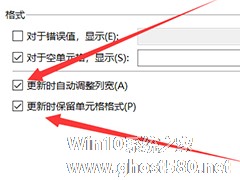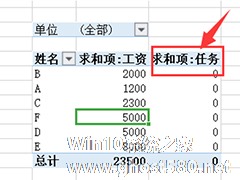-
WPS表格制作数据透视表并填充空值操作方法教学
- 时间:2024-11-23 10:00:55
大家好,今天Win10系统之家小编给大家分享「WPS表格制作数据透视表并填充空值操作方法教学」的知识,如果能碰巧解决你现在面临的问题,记得收藏本站或分享给你的好友们哟~,现在开始吧!
WPS表格制作数据透视表并填充空值操作方法教学。制作好的表格将它生成数据透视表可以给用户提供更加直观的数据观看。有用户的表格中有一些空白的单元格,那么我们怎么在生成的数据透视表中去进行空白各自的自动填充呢?来看看以下的操作方法分享吧。
操作步骤
1、我们取箱号的值得到物料号,然后数据透视得到数量汇总,然后填入空值。我们的箱号是22位数,材料号是前16位数。

2、初始表格如图所示。
一个位置有多个箱号。箱号可能不同。订单是位置、箱号和数量。
取第四个框中的值,输入=mid(框号,1,16)以获得物料号(列D)。

3、我们发现许多不同箱号的材料是相同的,也就是说,相同的货物。得到后,我将进行数据透视,然后在物料编号栏中输入D。理解这个意思对每个人都有好处。

4、“插入-透视表”,选择数据透视的D、数量和位置,选择数据区的数量(默认总和),选择行区的D和位置。这决定了透视表的内容。

5、如数据透视表的图所示,显示每个位置的每个项目编号(D)的摘要,但是不能显示每个类别的摘要,因为我们必须执行后续工作。

6、如果需要更改数据透视表,WPS数据透视表工具下有小计(在顶部)。单击分类汇总以隐藏默认显示的分类汇总。

7、完成后,我们发现数据透视表的某些部分是空白的。我们将它复制到另一个表中,然后填充空白,复制数据透视表,创建另一个工作表并将其作为值粘贴。

8、选择项目编号(D栏),选择包含内容的区域,在定位框中找到“查找-定位”和“空值”。此时,选择所有空值,空白部分应该与类别第一行的内容相同。

9、回车=上一行。按下Ctrl键,填写所有空白内容。完成后,如图所示,将显示按地点列出的材料汇总数量。同时,点击上面的填充,画出每个人都能看到的颜色。

以上就是关于「WPS表格制作数据透视表并填充空值操作方法教学」的全部内容,本文讲解到这里啦,希望对大家有所帮助。如果你还想了解更多这方面的信息,记得收藏关注本站~
Win10系统之家www.ghOst580.neT独家①使★用,转载请联系网站管理人员!
相关文章
-
 WPS表格制作数据透视表并填充空值操作方法教学。制作好的表格将它生成数据透视表可以给用户提供更加直观的数据观看。有用户的表格中有一些空白的单元格,那么我们怎么在生成的数据透视表中去进行空白各自的自动填充呢?...
WPS表格制作数据透视表并填充空值操作方法教学。制作好的表格将它生成数据透视表可以给用户提供更加直观的数据观看。有用户的表格中有一些空白的单元格,那么我们怎么在生成的数据透视表中去进行空白各自的自动填充呢?... -
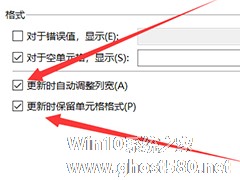
最近很多用户跟小编反馈,在wps表格中使用数据透视表,如果不小心刷新了表格格式也会随之而变,可我们并不想改变格式,只需要对数据进行刷新而已,有没有什么好的办法可以让wps表格中数据透视表刷新后格式不变?今天小编就为大家分享一下解决方法,来看看吧!
方法步骤
1、首先建立一个数据透视表,如下图。
2、然后我们在数据透视表区域内右击,选择数据透视表选项... -
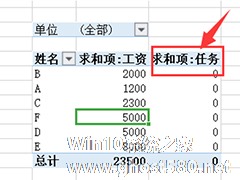
wps表格怎么在数据透视表插入计算字段?wps数据透视表插入计算字段的方法
使用wps表格进行表格内容编辑的时候,许多用户会用到数据透析表,这是很实用的统计工具,让大家可以无需再次输入公式就能进行操作,熟练掌握数据透析表对我们进行数据编辑有很大好处,那么你知道wps表格怎么在数据透视表插入计算字段吗?下面就跟小编来看看吧!
方法步骤
1、小编以下面这个我建好的数据透视表为例,首先选择此表:
2、这时候,顶部工具栏就会出现分... -
 WPS演示如何制作表格的操作方法详细教学分享。WPS演示是制作课件和会议内容展示的一个工具,很多用户不知道在软件中怎么去制作表格的方法。那么如何去进行表格的制作,接下来我们一起来看看具体的制作方法分享吧。操作方...
WPS演示如何制作表格的操作方法详细教学分享。WPS演示是制作课件和会议内容展示的一个工具,很多用户不知道在软件中怎么去制作表格的方法。那么如何去进行表格的制作,接下来我们一起来看看具体的制作方法分享吧。操作方...